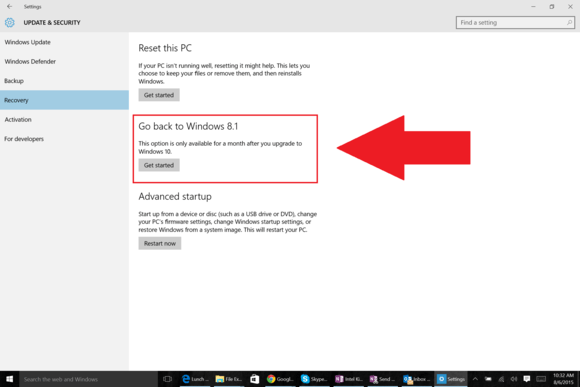Sebagian kita mungkin sudah terlalu sering mendengar kata fiber optik, namun jika diminta untuk menjelaskan apa itu fiber optik bagi sebagian orang belum begitu mengenal jenis kabel satu ini. Memang akhir-akhir ini perusahaan telekomunikasi Indonesia tengah mencanangkan penggunaan kabel fiber optik untuk keperluan koneksi internet. Pada kesempatan kali ini penulis akan sedikit menjelaskan apa itu fiber optik dan apa saja kegunaannya.

Fiber optik sendiri jika diartikan secara umum merupakan sebuah jaringan kabel yang terbuat dari bahan serat kaca. Nah jika dihubungkan dengan tekonologi jaringan, fiber optik digunakan sebagai media untuk mentransmisi arus data secara terarah (wireline).
Karakterisitik utama dari fiber optik, yakni memiliki inti yang terbuat dari serat kaca dan memiliki beberapa lapisan yang tentunya tiap lapisan memiliki fungsi masing-masing. Berikut ini merupakan komponen yang membentuk karakteristik dari fiber optik:
- Inti, Pada bagian inti jenis serat kaca berpernaruh pada kualitas dari kabel fiber optik itu sendiri. Diameter inti serat optik memiliki ukuran yang berbeda-beda, antara 2 μm hingga 50 μm. Lebih besar diameter inti serat kaca maka akan semaik baik pula kualitas dan kemampuan si fiber optik ini.
- Cladding, untuk bagian ini adalah komponen yang terbuat dari kaca dan memiliki fungsi sebagai pelindung inti fiber optik. Bagian ini sering disebut juga sebagai jaket Cladding dan untuk diameternya antara 5 μm – 250 μm. Selain sebagai pelindung inti, cladding juga berfungsi memancarkan cahaya dari luar kepada inti.
- Coating, lapisan ini juga sering disebut sebagai mantel, berbeda dengan inti dan cladding yang terbuat dari kaca, untuk lapisan ini terbuat dari bahan plastik. Fungsi dari mantel ini adalah untuk melindungi gangguan dari luar seperti lengkungan kabel dan kelembaban udara yang dapat mengakibatkan kerusakan pada lapisan dalam. Setiap mantel memiliki warna yang berbeda-beda, tujuannya agar dapat mempermudah penyusunan urutan core.
- Strength Member & Outer Jacket, Perlindungan utama berawal dari lapisan ini. lapisan strength member dan outer jacket merupakan lapisan terluar dari kabel fiber optik, fungsinya jelas untuk melindungi inti kabel fiber optik dari gangguan secara langsung.
Jenis Kabel Fiber Optik
kabel fiber optik sendiri memiliki dua jenis, yaitu :
- Single mode, yaitu kabel fiber optik yang memiliki inti lebih kecil dengan ukuran 9 micron. Memiliki fungsi untuk mengirimkan sinar laser inframerah (panjang gelombang 1300-1550 nm) yang hanya bisa menyebarkan cahaya melalui satu inti pada suatu waktu.
- Multimode, sedangkan multimode digunakan untuk tujuan komersial. Memiliki inti yang lebih besar dan memungkinkan ratusan modus cahaya tersebar melalui serat dalam waktu yang bersamaan. Untuk diameternya, multimode memiliki diameter 62.5 micron dan memiliki fungsi mengantarkah sinar inframerah dengan panjang gelombang 850-1300nm.
Fungsi dari kabel fiber optik sendiri adalah melindungi jaringan-jaringan lokal seperti LAN( Local Area Network. Karena kabel fiber optik terbuat dari bahan kaca dan dilapisi dengan bahan kuat yang membuatnya tidak mudah rusak, sehingga kabel ini cocok untuk menjaga stabilitas jaringan di instansi atau sebuah perusahaan dengan gedung bertingkat. Bahkan untuk sekarang ini, fiber optik telah digunakan pada jaringan bawah laut untuk menghubungkan suatu negara dengan negara lain.
Untuk cara kerja kabel fiber optik sendiri berbeda dengan kabel jaringan pada umumnya seprti coaxial atau twisted. Bahan kabel ini terbuat dari kaca bukan tanpa sebab, karena dengan menggunakan bahan kaca kabel ini mampu mengubah energi listrik menjadi cahaya dengan menggunakan fungsi cermin pada kabel. Dengan memiliki kemampuan dapat mengkonversi energi listrik ke dalam bentuk cahaya, maka kabel ini memiliki gangguan elektrik yang cukup minim. Tentunya kabel jenis ini sangat cocok dengan area yang memiliki gelombang area yang tinggi.
Kelebihan menggunakan fiber optik :
- Bahannya tidak bisa berkarat
- Memiliki ukuran yang kecil, ringan dan fleksibel
- Tidak terganggu dengan gangguan gelombang elektrik
- Tidak menggunakan energi elemen api atau listrik sehingga tidak menyebabkan kebakaran
- Jika dibandingkan dengan transmisi jenis tembaga, fiber optik membutuhkan dana yang lebih hemat
Sekian sedikit penjelasan tentang apa itu fiber optik dan fungsi dari fiber optik. Semoga pembaca sekalian dapat memahami definisi fiber optik yang memang untuk sekarang ini marak digunakan oleh perusahaan telekomunikasi Indonesia.
source : http://www.beritateknologi.com/